SharePoint 시작 페이지, 커뮤니케이션 사이트, 최신 팀 사이트 및 Office.com에서 검색은 개인이며 검색 결과를 더욱 쉽게 탐색할 수 있습니다. 동일한 단어를 검색 하는 경우에도 다른 사용자가 다른 결과를 볼 수 있습니다.
이미 액세스 권한이 있는 결과만 표시 되며 다른 사용자가 비공개 문서를 찾을 수 없습니다.
입력을 시작 하기 전에Microsoft 365 의 이전 활동을 기준으로 결과가 표시 됩니다. 입력을 시작할 때의 결과 업데이트입니다.
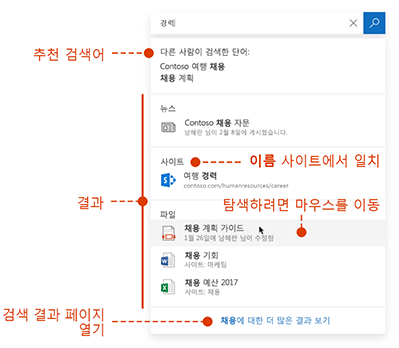
이러한 결과가 표시 되지 않으면 링크를 클릭 하 여 더 많은 결과를 보거나 enter 키를 눌러 검색 결과 페이지를 열고 모든 결과를 확인 하 고 탐색 합니다. 다음은 SharePoint의 검색 결과에 대 한 예입니다.
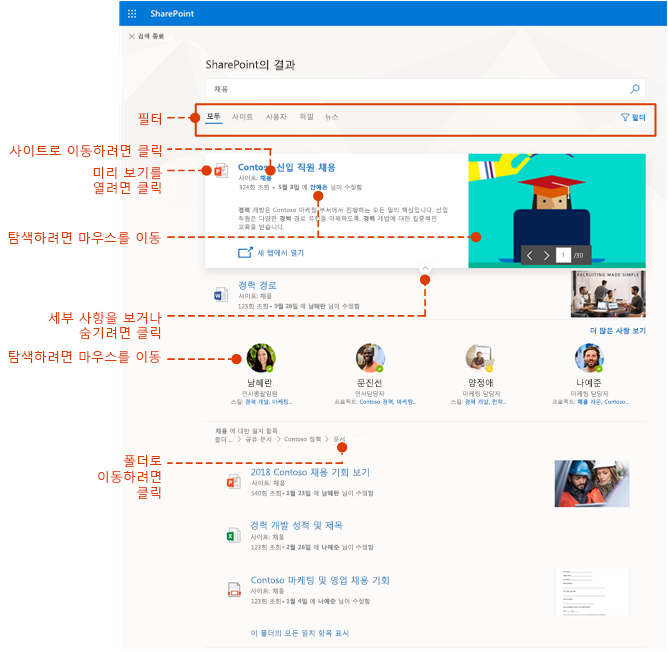
검색 결과를 탐색 하 여 찾은 사용자 및 파일에 대 한 자세한 정보를 확인 하거나 검색을 구체화 하 여 다른 결과를 가져옵니다. 결과의 빈 공간에서 아무 곳 이나 클릭 하 여 세부 정보를 빠르게 확인할 수 있는 전문가 팁이 있습니다.
더 자세히 탐색 하려는 위치로 이동 하 고, SharePoint 검색 한 경우에는 결과의 출처를 변경할 수 있습니다. 예를 들어 사이트에서 검색 했지만 모든 SharePoint를 검색 하는 경우 한 번만 클릭 하면 됩니다. 또는 검색 한 사이트가 다른 사이트와 연결 되어 있는 경우에는 연결 된 사이트를 모두 검색 합니다.
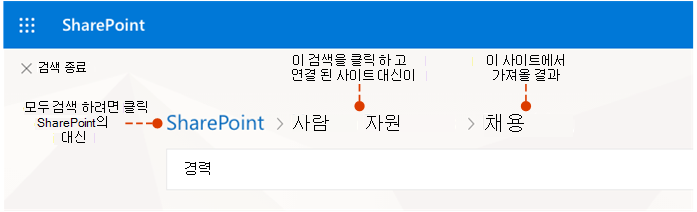
검색 결과 페이지를 종료 하면 검색을 시작한 페이지로 돌아갑니다.










